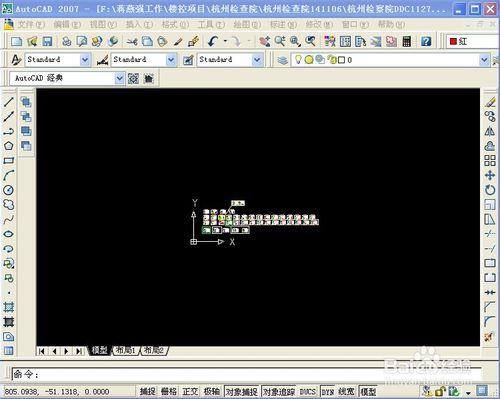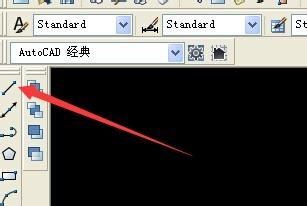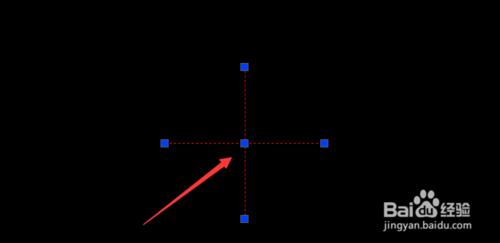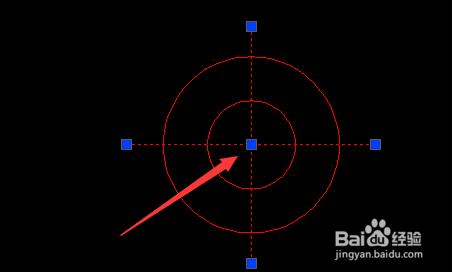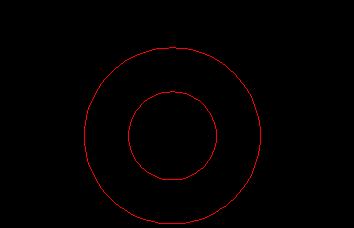在我們日常工作中或多或少會用到CAD這個軟件,那麼你們知道怎樣畫同心圓更簡便、更快捷、更美觀麼?小編這裡介紹一種我的畫同心圓的經驗。
工具/原料
CAD軟件
電腦
方法/步驟
第一步,打開CAD軟件
第二步,找到直線的圖標,看下圖,一般在軟件頁面的右手邊。
第三步,任意畫出一個十字架,注意要打開正交和對象捕捉
第四步,找到畫圓工具(看下圖)一般在軟件頁面的左邊。點擊
第五步,找到剛畫好的十字架那個中心那點,任意移動鼠標,當然小編這裡畫大圓用的是半徑是二的,這樣大圓就畫好了。同樣,可以畫個小圓。
第六步,選定十字架,點擊刪除。這樣一個完美的同心圓就做好了。
最後,希望小編的這點小技巧和小經驗能給你的生活、工作帶來幫助。
注意事項
注意,不以十字架為準的畫,圓心容易變化,使畫的圓不美觀。